Al igual que sucede con elementos de la importancia del ratón o el teclado en nuestro PC, la pantalla es algo básico y con la que debemos poner un especial cuidado. De hecho, podríamos decir que es uno de esos componentes del equipo en los que merece la pena realizar una inversión algo superior, con el tiempo lo agradeceremos. Igualmente os recomendamos controlar el brillo de la pantalla en Windows por múltiples razones.
Hay que tener en cuenta que este es el elemento que hace de interfaz de salida de imagen hacia nuestros ojos, por lo que puede afectar a nuestra salud visual. Precisamente por todo ello merece la pena que tomemos ciertas precauciones a la hora de utilizar la pantalla, especialmente si pasamos muchas horas ante ella. Aunque en un principio no nos demos cuenta, si no nos tomamos un descanso cada cierto tiempo en el futuro nuestros ojos se podrán ver afectados. Lo mismo puede suceder en el caso de que trabajemos con un exceso de brillo en el ordenador.
Es preferible bajar un poquito este parámetro, aunque nos cueste un poco acostumbrarnos, pero con el tiempo seguro que lo agradeceremos. De hecho, el propio sistema operativo nos ofrece varias formas de personalizar este brillo de la pantalla, tal y como veremos a continuación. Y es que pasar muchas horas al día mirando la pantalla del ordenador, no es bueno a largo plazo. Como os comentamos los expertos recomiendan hacer descansos periódicos de la pantalla. Pero al mismo tiempo llevar a cabo una correcta regulación de su brillo también nos puede ser de mucha ayuda.
El sistema operativo de los de Redmond nos permite realizar este sencillo ajuste de diferentes maneras, algo que os vamos a mostrar en estas mismas líneas.
Cómo bajar el brillo de la pantalla
Uno de los pasos que podemos dar en este sentido es regular el brillo de la pantalla en concreto en función del momento del día en el que estemos. Igualmente, este es un cambio que podemos realizar en base al lugar en el que nos encontremos y luz del entorno, disponible. Todo para que nuestros ojos estén lo mejor posible y no tengamos que forzar la vista.
Para lograr todo esto que os contamos, el mismo Windows nos propone varias maneras de hacerlo para que así podamos elegir la más accesible o cómoda en cada caso. Estas opciones únicamente están disponibles si se trata de equipos con la pantalla integrada, es decir, de portátiles. Las opciones para modificar el brillo de la pantalla desde un equipo de sobremesa nunca las vamos a encontrar ya que esta función se gestiona directamente desde el monitor, no desde el equipo.
Además, si se trata de un equipo portátil relativamente moderno, es probable que incluya un sensor de luz ambiental para ajustar el brillo de la pantalla al entorno. Para modificar el brillo de la pantalla y mantener ese nivel de brillo, debemos desactivar esa opción, ya que, de lo contrario, segundos después de haberlo modificado, volverá a adaptarse al nivel de luminosidad del entorno utilizando el sensor.
Ajustar el brillo con el teclado
Lo primero que debemos saber es que la gran mayoría de ordenadores, tanto portátiles como de sobremesa, vienen con teclados con funciones adicionales. De igual modo directamente desde los mismos en la mayoría de las ocasiones tenemos la posibilidad de ajustar el brillo de la pantalla. Para localizar esto que buscamos en el teclado numérico o en las teclas de función podemos encontrar algún tipo de icono que viene representado por dos soles, por ejemplo.
Como os podréis imaginar esto nos permitirá ajustar el parámetro que nos interesa en este caso, todo ello sin necesidad de movernos por menús o configuraciones del sistema. Además, tal y como os comentamos los teclados más actuales igualmente nos permiten ajustar otros elementos importantes. Aquí entran en juegos aspectos de Windows tales como el volumen, el modo avión, el modo Eco, la activación del Touchpad, etc.
Esta función sólo está disponible en los equipos portátiles ya que incluyen ningún otro método para interactuar con la pantalla. Si se trata de un monitor, si queremos reducir el nivel de brillo, tendremos que hacerlo directamente desde los ajustes de monitor. Las teclas con dos soles con el signo más y menos, nos permite modificar el brillo de la retroiluminación del teclado, no el brillo del monitor.
Cambiar el brillo en el Centro de acción
Pero si nos centramos en el sistema operativo de los de Redmond, este es un cambio que normalmente se suele llevar a cabo desde el denominado centro de acción. Él mismo lo encontramos a la derecha de la barra de tareas del sistema, junto a otros datos tales como la fecha y la hora, el icono de la conexión, etc.
Por tanto, llegados a este punto no tenemos más que pinchar en el icono rectangular del centro de acción para que aparezca una nueva ventana. En esta podemos ver varios accesos directos además de las últimas notificaciones recibidas. Asimismo, en la parte inferior vemos una barra de feliz ante horizontal que es la que nos interesa en estas líneas. No tenemos más que mover la misma hacia la derecha para aumentar el brillo de la pantalla, o hacia la izquierda para disminuirlo.
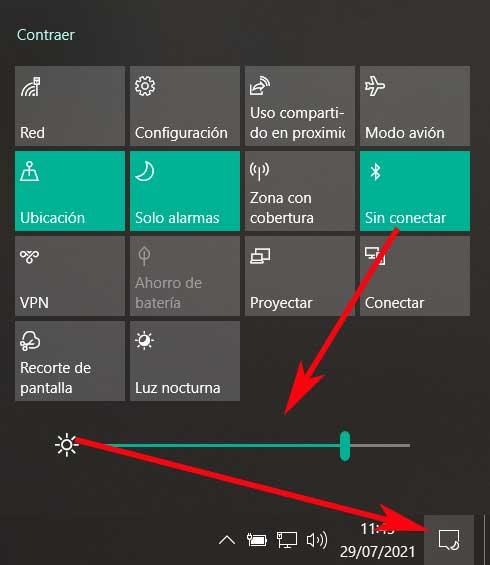
Al igual que las teclas dedicadas para modificar el brillo de la pantalla, esta opción para modificar el brillo de la pantalla, sólo está disponible en equipos portátiles ya que la pantalla de estos equipos no incorpora ningún botón que permite modificar su funcionamiento.
Usar la aplicación de Configuración
El sistema operativo de Microsoft cuenta con una potente herramienta integrada que nos permite personalizar multitud de parámetros. Lo cierto es que, con el paso del tiempo y las versiones de Windows, la aplicación de Configuración va ganando importancia a la hora de realizar todo tipo de cambios en el sistema. Al mismo tiempo está nos será de ayuda para el objetivo que nos hemos marcado en estas líneas, es decir, para cambiar el brillo de la pantalla del PC.
Podemos acceder a este apartado que os comentamos a través de la combinación de teclas Win + I. A continuación, nos tenemos que situar en el apartado llamado Sistema de la ventana que aparece, por lo que veremos varias alternativas en el panel izquierdo de la misma. Como podréis imaginar en este caso la que nos interesa es la llamada Pantalla, donde nos situamos. En ese instante en el panel derecho de nuevo aparecerá una barra deslizante como la que vimos anteriormente.
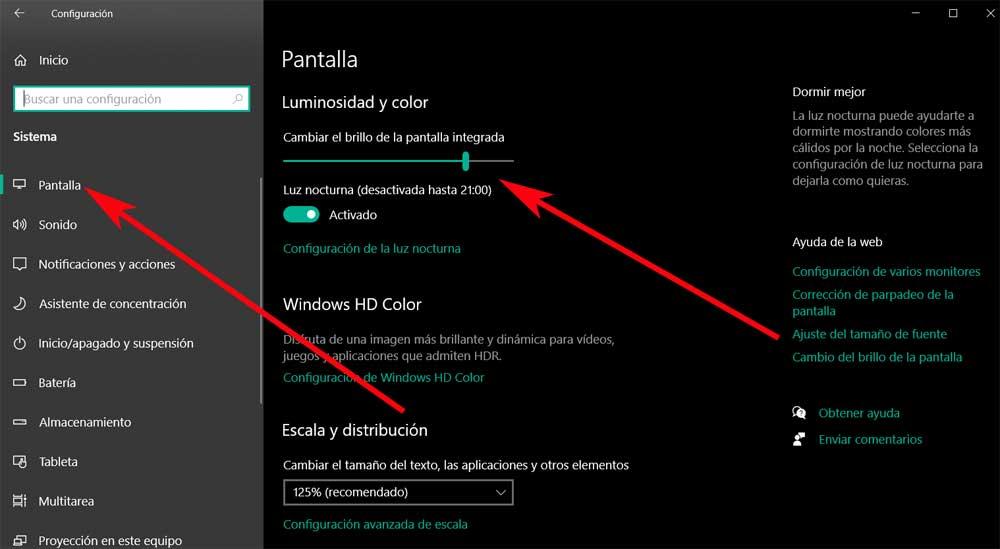
Por tanto, esta nos permitirá desplazarla hacia la izquierda o la derecha dependiendo del nivel de brillo que deseamos establecer en ese momento. De igual modo desde aquí tenemos la posibilidad de activar la función de luz nocturna para que la pantalla nos haga menos daño cuando llegue la noche de forma automática.
A través del monitor
Como he comentado en apartados anteriores, si queremos modificar el brillo de la pantalla de un equipo de sobremesa debemos hacerlo directamente desde el monitor, ya que es un hardware que funciona de forma independiente al equipo, por lo que esta función nunca la vamos a encontrar dentro de las opciones de Windows a no ser que se trata de un portátil. Si queremos modificar el brillo de un monitor conectado a un portátil, tampoco vamos a poder hacerlo desde el portátil por el mismo motivo, por lo que tendremos que acceder a las opciones de configuración del monitor y modificar manualmente el brillo de la pantalla. La opción para modificar el brillo de la pantalla de un monitor, generalmente se encuentra dentro de las opciones de Configuración, en el apartado Imagen.
Desde un videojuego
Si lo que queremos es modificar el brillo de un videojuego, único tipo de aplicación que nos permite hacerlo, debemos acceder a las opciones de configuración del juego y comprobar si dentro del apartado Gráficos, se incluye esta opción, ya que no todos los juegos la ofrecen. Si modificamos el brillo de un videojuego en concreto, vamos a evitar tener que ir cambiando los ajustes del sistema o del monitor cuando queramos jugar o dejemos de hacerlo.
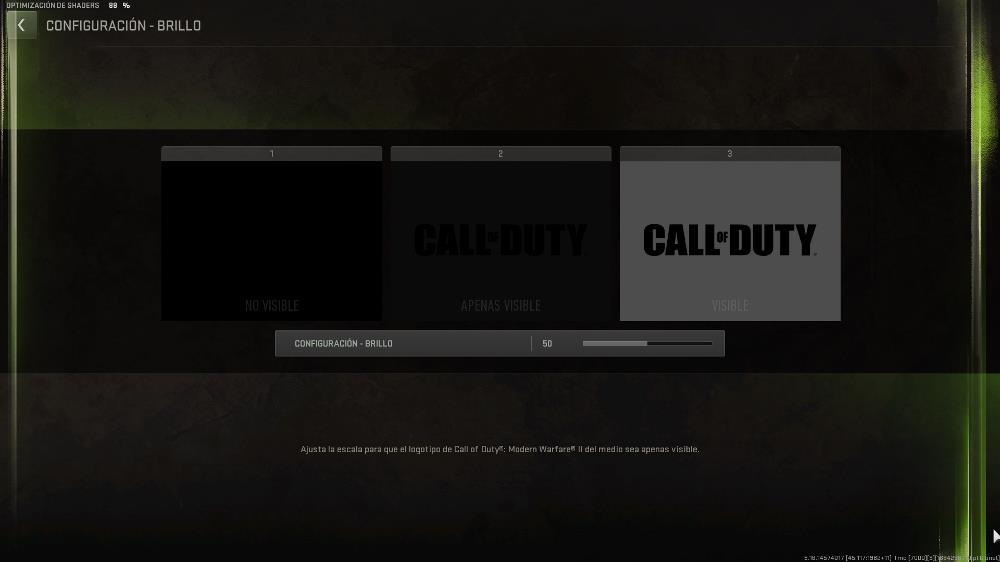
Muchos son los videojuegos que incluyen esta opción que debemos regular la primera vez que lo ejecutamos para que el usuario ajuste automáticamente el nivel de luminosidad del juego para que se encuentre lo más a gusto posible sin tener que andar modificando el brillo del equipo o del monitor o TV al que se encuentra conectado.
Cómo lo hago en Windows 11
Evidentemente el nuevo sistema operativo de Microsoft, Windows 11, también nos permite llevar a cabo estos cambios de manera rápida y sencilla. En primer lugar, tenemos la posibilidad de llevar a cabo este ajuste del brillo de la pantalla del equipo a través de la aplicación de Configuración. Para todo esto que os contamos no tenemos más que hacer de nuevo uso de la combinación de teclas Win + I para abrir Configuración y nos situamos en el apartado llamado Sistema. En la nueva ventana que aparece nos tenemos que decantar por la opción de Pantalla.
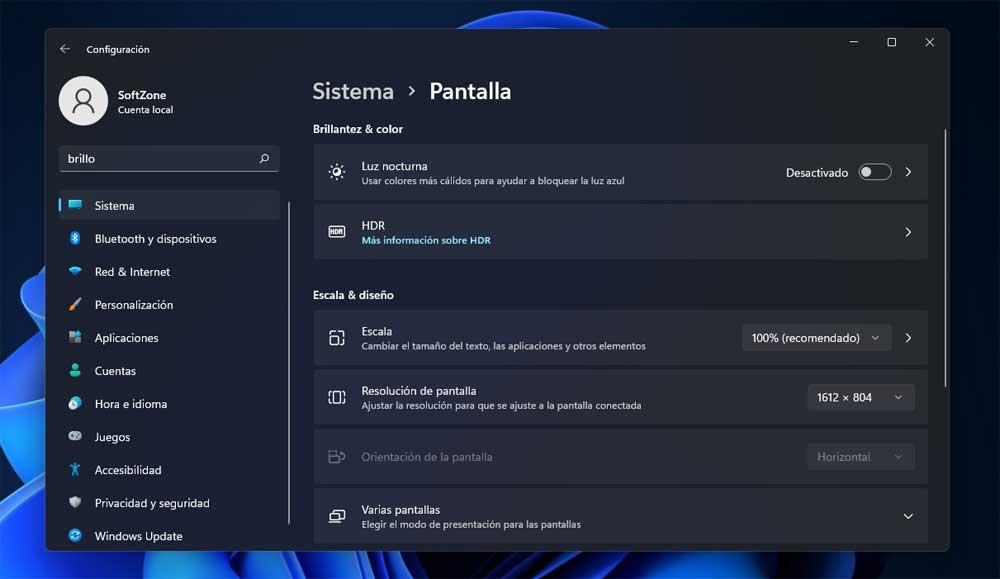
Justo debajo del apartado Brillo y color, nos encontramos con un control deslizante que reza Brillo y que precisamente es el que buscamos en este caso. Basta con que deslicemos el mismo a la izquierda para que este brillo sea más tenue, y a la derecha para que sea más brillante. Al mismo tiempo esto mismo lo podemos llevar a cabo desde el Centro de movilidad de Windows. Para poder llevar a cabo esto en Windows 11 usamos la combinación Win + X donde seleccionamos la entrada llamada Centro de movilidad. Tal y como sucedía en el caso anterior aquí también tenemos la oportunidad de usar el control deslizante de Brillo para ajustar los niveles según nos interese en ese caso.
También debemos tener muy presente que Windows 11 nos propone una función de ahorro de batería en el caso de que trabajemos con un ordenador portátil. En realidad, lo que esto hace es llevar a cabo un ajuste automático del brillo de la pantalla si tenemos activada esta funcionalidad para así dar prioridad a la autonomía del equipo por encima de otros componentes como dicho brillo. El único inconveniente que aquí encontramos es que no tendremos control sobre esta luminosidad ya que la lleva a cabo automáticamente el propio sistema.
Programas para bajar el brillo de la pantalla
Acabamos de hacer un repaso a para diferentes secciones a desde las que Microsoft nos deja ajustar el brillo de la pantalla. Pero que igualmente si queremos ir un paso más allá para este cambio, siempre podemos echar mano de soluciones software de terceros. En concreto nos referimos a programas que nos permitirán ajustar este brillo del que os hablamos de un modo más avanzado.
Para que os hagáis una idea aproximada de lo que os queremos decir con esto, a continuación, os mostraremos algunos claros ejemplos de programas para controlar el brillo.
Gammy
Hablamos de un programa externo a Windows que como os comentamos nos permite ajustar el brillo de la pantalla. Pero eso no es todo, sino que además está capacitado para que podamos establecer unos niveles máximo y mínimo de brillo, los cuales se irán adaptando a los diferentes programas y pantallas que usemos. También cabe mencionar que permite ajustar el brillo y la temperatura de forma automática.
Para ello, se encarga de tomar capturas de pantalla en fracción de milisegundos. Posteriormente y en función del contenido que veamos en la pantalla y los colores que aparezcan en ella, la aplicación procederá a ajustar el brillo del monitor de manera automática. Además, podremos controlar la velocidad de adaptación, que nos permite determinar qué tan rápido cambia el brillo. Mediante el umbral, nos permite verificar las diferencias del contenido a la hora de aplicar los cambios.
Gammy es una aplicación completamente gratuita, compatible con Windows 10 y 11 que podemos descargar desde aquí.
Lo mejor y lo peor
Una de las funciones más interesantes que nos ofrece esta aplicación es que tendremos la posibilidad de ajustar el brillo de la pantalla de forma automática. Tan solo necesitamos establecer una serie de parámetros previos para desentendernos de todo ello. Quizá algunos usuarios echan en falta funciones adicionales a la mencionada del monitor, pero cumple a la perfección su función.
iBrightness Tray
Si lo que realmente estamos buscando es rapidez y agilidad a la hora de gestionar este parámetro de la pantalla, iBrightness Tray es la solución es perfecta. En realidad, se trata de un sencillo programa que nos sirve para ajustar el brillo de la pantalla de manera rápida ya que se coloca en la bandeja del sistema. El programa coloca un icono en la bandeja del sistema para que podamos controlar el brillo con un solo clic de ratón. Otra de sus características es que es táctil por lo que podremos usarla en ordenadores compatible con este tipo de pantalla sin necesidad usar botones adicionales. También cuenta con una opción de inicio automática que nos servirá de utilidad si queremos ajustar el brillo de forma regular y dispone de acceso a otras funciones como apagar el monitor y habilitar o cambiar el protector de pantalla.
Para probar la aplicación de primera mano no tenemos más que descargarla desde aquí.
Pros y contras
Una de las principales ventajas que nos ofrece esta otra solución para controlar y gestionar el brillo de la pantalla es la fluidez con la que funciona. Además apenas consume recursos del sistema y está funcionando en segundo plano en todo momento. Algunas funciones adicionales muy interesantes como la posibilidad de encender o apagar la pantalla desde la propia aplicación. Sin embargo la interfaz de usuario es tan simple que en ocasiones resulta complicada de entender.
Brightness Slider
Se trata de una potente aplicación UWP de código abierto que podemos descargar desde la Microsoft Store. A través de ella, vamos a poder gestionar fácilmente los niveles de brillo de uno o de varios monitores. Con esto es lo que os queremos decir es que además de poder controlar el brillo de la pantalla principal, también lo haremos con monitores externos, por lo que resulta ideal en caso de que usemos dos ordenadores para un mismo ordenador. Todo gracias a la compatibilidad que nos presenta Twinkle Tray. La aplicación crea un icono en la bandeja del sistema para tener acceso instantáneo a los niveles de brillo de todos los monitores. Además, cambia el nivel de brillo del monitor en función de la hora del día y arranca a la par de Windows por lo que no tendremos que preocuparnos por activarlo.
Bueno y malo
En el caso de que normalmente trabajemos con varios monitores en Windows y deseemos controlar el brillo de todos ellos, esta es la solución que nos interesa. Al mismo tiempo merece la pena saber que todo ello lo podremos controlar desde un sencillo icono que se crea en la bandeja de entrada al instalar el programa. También podemos ajustar el brillo de los monitores en base a la hora del día. Sin embargo aquí no encontramos funciones adicionales.
Dimmer
Se trata de una aplicación desarrollada para controlar el brillo de la pantalla de nuestro portátil o del monitor externo de nuestro ordenador. Cuenta con algunas características interesantes y diferenciadoras como su compatibilidad con varios tipos de retroiluminación como es el LCD, TFT y LED, e incluso podremos usarlo en nuestro viejo CRT, de forma que adaptará perfectamente a cualquier monitor que dispongamos.
Otra funcionalidad interesante es que admite múltiples pantallas que podemos usar mediante prácticos controles que nos permiten ajustarlas de manera individualizada, lo cual es ideal en caso de que usemos dos monitores a la vez. Es un software muy liviano, aunque carece de funciones de programación del brillo o la posibilidad de configurar la temperatura, algo que debemos de tenerlo en cuenta.
Además, cabe señalar que si usamos un ordenador portátil es probable que tengamos teclas de función en nuestro teclado. En caso afirmativo vamos a poder subir o bajar el brillo de la pantalla con ellas e incluso podremos ajustarlo desde el Panel de control dentro de las opciones de energía.
Dimmer es una aplicación gratuita completamente libre de spyware o malware para Windows y que podemos descargar desde la página web del desarrollador.
Pros y contras
Esta es una aplicación para estas gestiones del monitor que nos ofrece compatibilidad con todo tipo de paneles e incluso con los antiguos monitores de tubo. Además dispone de algunas funciones adicionales como controlar la temperatura de color de la pantalla. Por el contrario decir que la configuración puede resultar algo compleja para usuarios poco experimentados.
F.lux
Hablamos de una aplicación que se va a encargar de adaptar el color de la pantalla del PC en función de la hora del día. De esta forma el color será más cálido durante la noche y contará con más luz durante el resto del día. Esta opción también se encuentra disponible de forma nativa en Windows, a través de la opción Luz nocturna, aunque las opciones de configuración que F.Lux pone a nuestra disposición son mucho más amplias que las que nos ofrece Windows a través del sistema.
También cuenta con la posibilidad establecer el tipo de iluminación que tenemos y el lugar dónde vivimos con la ayuda de Google Maps para una mejor optimización del brillo. Junto con los datos proporcionados, la aplicación se encargará de ajustar todos los parámetros de nuestro monitor. Eso sí, también cabe indicar que la localización geográfica no se lleva a cabo de forma automática, sino que habrá que realizarlo de forma manual.
Además, conviene destacar que vamos a poder ver una vista previa del resultado en 24 horas antes de realizar cualquier cambio y comprobar si el ajuste del brillo se ajusta lo que buscamos.
F.Lux es una aplicación gratuita en Windows para uso personal y que podemos descargar desde su sitio web oficial.
Destacable y menos destacable
Aquí nos encontramos con una de las aplicaciones este tipo más conocidas y usadas desde hace muchos años. Nos ofrece múltiples funciones para gestionar el brillo y la temperatura de la pantalla y así adaptar su funcionamiento a nuestras necesidades. Para sacar el máximo rendimiento al programa necesitamos algunos conocimientos avanzados de estas configuraciones.

